Pokud vaše zařízení Mac visí při spuštění na nakládací lišta nebo na Apple logo, to znamená, že je v procesu najít spouštěcí disketu a že díky tomu měří průběh procesu spouštění nebo instalace MacOS ukazatel průběhu. Takže nepropadejte panice. I když je docela možné, že se tato obrazovka, která zobrazuje logo Apple a lištu načítání, může několikrát střídat s prázdnou obrazovkou. Při provádění aktualizací bude restartování počítače Mac trvat déle než obvykle, a proto máte dojem, že se váš počítač Macbook Air nebo Macbook Pro zasekne při spuštění na této ovládací liště. Dávejte tedy pozor identifikovat problém, někdy to není zablokování, ale jednoduše postup instalace. V tomto článku najdete kroky, které je třeba provést, pokud byl váš počítač Macbook Air nebo Macbook Pro zaseknutý na liště načítání příliš dlouho, než aby šlo jen o jednoduchý postup instalace. Dobré čtení!
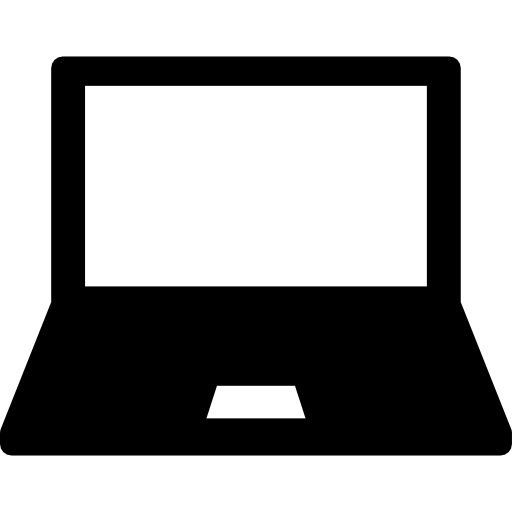
Identifikujte problém: jednoduché načítání nebo selhání?
Jak již bylo vysvětleno dříve v tomto článku, přípona Apple logo a ukazatel průběhu po provedení a zůstane na obrazovce po dlouhou dobu aktualizovat a právě jste znovu zapnuli počítač Macbook Air nebo Macbook Pro. Je zcela normální, že se tato lišta načítání zobrazujezrychluje občas pro stagnovat ostatním. To je jednoduché průběh spouštění ze svého zařízení Apple. Abyste se vyhnuli čekání na spuštění počítače Macbook Air nebo Macbook Pro, doporučujeme vámproveďte své aktualizace a během večera spusťte instalaci systému MacOS, takže vše skončí přes noc a váš Mac se spustí bez čekání další den.
Pokud si na druhé straně myslíte, že ano čekal příliš dlouho, váš počítač Macbook Air nebo Macbook Pro může být uvízl při spuštění na tomto slavném indikátoru průběhu. Níže najdete kroky, které je třeba provést, abyste tento problém překonali.
Kroky k odblokování počítače Mac, který se zasekne na nakládací liště
Zde jsou kroky, které je třeba provést v případě, že se váš počítač Macbook Air nebo Macbook Pro zasekne na ukazateli průběhu:
- vypnout podržte tlačítko na svém počítači Macbook Air nebo Macbook Pro Power stisknuto na několik sekund
- Začněte počítač Macbook Air nebo Macbook Pro od bezpečný režim aby to bylo možné identifikovat problém.
- Pokuste se odpojte všechna externí zařízení et Příslušenství z počítače Macbook Air nebo Macbook Pro (klávesnice, myši, tiskárny, externí pevné disky, USB klíče, USB-C, adaptéry, Thunderbolt atd ...). Je možné, že problém počítače Mac, který se zasekl na nakládací liště, je způsoben jedním z těchto zařízení nebo jejich kabelem. Jakmile odpojíte veškeré příslušenství, vypněte a znovu zapněte počítač Macbook Air nebo Macbook Pro.
- Pokud problém přetrvává, vypněte počítač Macbook Air nebo Macbook Pro znovu a poté jej znovu zapněte současným stisknutím kláves. Objednat et R na několik sekund. To tedy umožní vašemu počítači Macbook Air nebo Macbook Pro spustit z funkcí obnova macOS. PokudDisk Utility nenajde žádné chyby, pak můžete přeinstalovat macOS. Pokud na druhou stranuDisk Utility nalezené chyby, automaticky je opraví. Prostě musíš restart váš počítač Macbook Air nebo Macbook Pro.
Pokud po všech těchto kontrolách problém s Macbookem, který se zasekl na liště načítání, přetrvává, přejděte na a profesionální Appe kdo provede a hluboké odborné znalosti ze zařízení Macbook.

